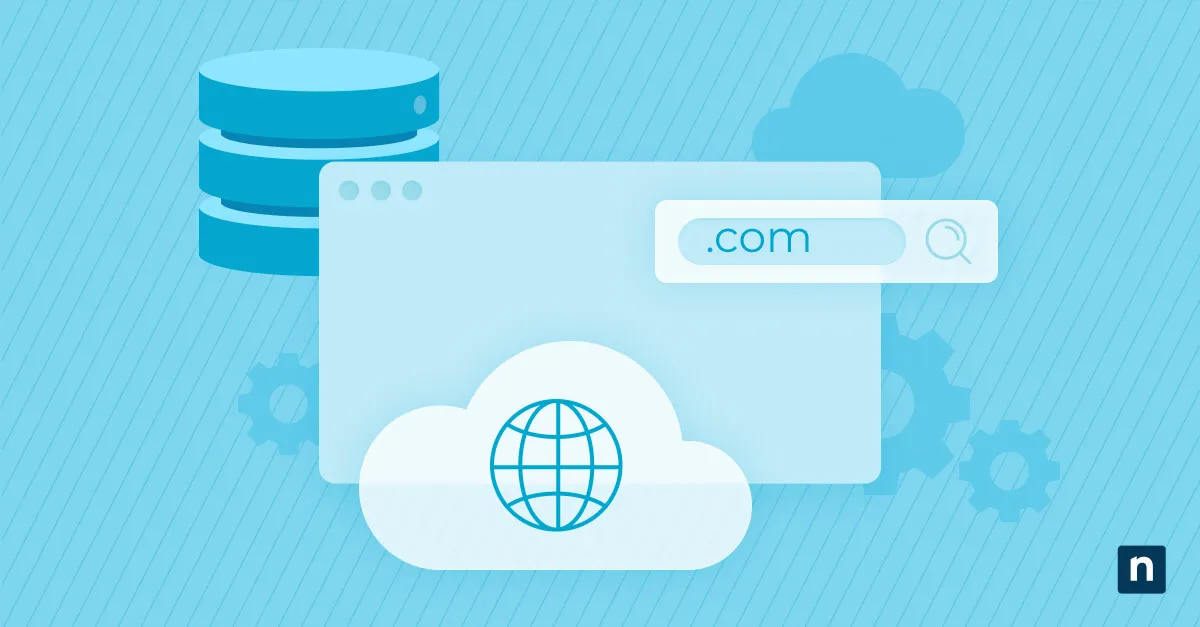Ошибка 0x0000009F, также известная как DRIVER_POWER_STATE_FAILURE, возникает в Windows 11, когда драйвер устройства переходит в недопустимое или несогласованное состояние питания. Эта проблема обычно вызывает синий экран смерти (BSOD), вызывая сбой и неожиданную перезагрузку системы. Обычно это происходит при входе или выходе из спящего режима или режима гибернации. К счастью, существует несколько эффективных решений для устранения этой проблемы.
Метод 1: Обновление или откат драйверов устройств
Поскольку ошибка DRIVER_POWER_STATE_FAILURE в первую очередь связана с проблемами драйверов, обновление или откат драйверов устройств часто решает проблему.
Шаг 1: Нажмите Win+Xи выберите в меню Диспетчер устройств.

Шаг 2: Найдите устройство, которое предположительно является причиной проблемы, обычно это USB-адаптер Wi-Fi или внешний USB-накопитель. Щелкните правой кнопкой мыши устройство и выберите Обновить драйвер.

Шаг 3: Выберите опцию «Автоматический поиск драйверов» и следуйте инструкциям для завершения обновления.

Шаг 4: Если проблема началась после недавнего обновления драйвера, рассмотрите возможность отката драйвера. Щелкните правой кнопкой мыши по устройству и выберите «Свойства».

Шаг 5: перейдите на вкладку Драйвер и нажмите Откатить драйвер. Перезагрузите систему после внесения этих изменений, чтобы проверить, сохранилась ли проблема.

Метод 2: настройка параметров управления питанием
Неправильные настройки управления питанием могут привести к переходу устройств в несовместимые состояния питания, вызывая ошибку 0x0000009F.
Шаг 1: Откройте Диспетчер устройств, нажав Win+Xи выбрав его в меню.

Шаг 2: Разверните категорию, содержащую проблемное устройство (например, Сетевые адаптеры). Щелкните правой кнопкой мыши устройство, выберите Свойства.

Шаг 3: Перейдите на вкладку Управление питанием. Снимите флажок с надписью «Разрешить компьютеру отключать это устройство для экономии энергии» и нажмите ОК.

Шаг 4: Кроме того, отключите Fast Startup, который иногда может вызывать конфликты состояния питания. Откройте Панель управления и перейдите в Оборудование и звук.

Шаг 5: Перейдите в раздел «Параметры электропитания», а затем нажмите «Выбор действия кнопок питания».

Шаг 6: Затем нажмите Изменить параметры, которые в данный момент недоступны и снимите флажок «Включить быстрый запуск» перед сохранением изменений. Перезагрузите компьютер, чтобы применить эти изменения.

Метод 3: Отключение и проверка внешних USB-устройств
Внешние USB-устройства, особенно накопители и адаптеры Wi-Fi, часто вызывают ошибку DRIVER_POWER_STATE_FAILURE. Временное отключение этих устройств может помочь определить виновника.
Шаг 1: Отключите все ненужные USB-устройства, оставив подключенными только необходимые периферийные устройства, такие как клавиатура и мышь.
Шаг 2: Перезагрузите компьютер с Windows 11, чтобы проверить, повторяется ли ошибка. Если ошибка больше не возникает, переподключайте устройства по одному, чтобы определить проблемное оборудование.
После обнаружения проблемы обновите или замените устройство или его драйвер, чтобы устранить ее навсегда.
Метод 4: Запуск восстановления системы DISM и SFC
Поврежденные системные файлы или поврежденные компоненты Windows также могут вызывать ошибку 0x0000009F. Запуск встроенных средств восстановления Windows может исправить эти проблемы.
Шаг 1: Нажмите Win+S, введите cmd, щелкните правой кнопкой мыши Командная строка и выберите Запуск от имени администратора.

Шаг 2: Запустите средство обслуживания и управления образами развертывания (DISM), введя следующую команду и нажав Enter:
DISM /online /cleanup-image /restorehealthДождитесь завершения операции (это может занять несколько минут).

Шаг 3: Затем запустите средство проверки системных файлов (SFC), введя следующую команду и нажав Enter:
SFC /scannowПозвольте процессу завершиться, затем перезагрузите компьютер. Эти команды восстанавливают поврежденные системные файлы и восстанавливают стабильность Windows.

Метод 5: загрузка в безопасном режиме и удаление проблемных драйверов
Если описанные выше методы не помогли решить проблему, загрузка в безопасном режиме позволит вам безопасно изолировать и удалить проблемные драйверы.
Шаг 1: Загрузитесь в безопасном режиме, следуя инструкциям на официальной странице поддержки Microsoft.
Шаг 2: В безопасном режиме откройте Диспетчер устройств (Win+X> Диспетчер устройств), найдите недавно установленные или обновленные драйверы устройств, щелкните их правой кнопкой мыши и выберите Удалить устройство.

После удаления перезагрузите компьютер в обычном режиме. Windows автоматически переустановит драйверы по умолчанию после перезагрузки, что потенциально решит проблему BSOD.
Следуя этим методам, вы можете эффективно устранить ошибку DRIVER_POWER_STATE_FAILURE (ошибка 0x0000009F) в Windows 11. Если проблема не устранена, рассмотрите возможность обращения за профессиональной технической поддержкой для проверки компонентов оборудования или более глубокой диагностики системы.
Source: https://ip-calculator.ru/blog/bsod/how-to-fix-error-0x0000009f-in-windows-11/
 guru
guru